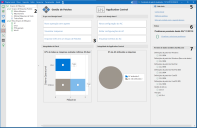Navegando na interface
A interface do Security Controls é projetada para ser simples mas poderosa, permitindo que você execute qualquer número de atividades com rapidez e facilidade. Uma página inicial com indicações é mostrada aqui. Para obter informações sobre cada área da interface, consulte abaixo.
1 - A barra de menu fornece acesso rápido a muitas das funções do programa.
2 - O painel de navegação exibe o recurso primário atualmente selecionado. Você pode escolher um recurso diferente usando a caixa de seleção localizada na parte superior do painel ou os botões de atalho localizados na lateral. Pode haver apenas um recurso ativo de cada vez. Neste exemplo, é o recurso Grupos de Máquinas que está ativo.
Você pode recolher a barra de navegação clicando no ícone ![]() . Isso maximiza o tamanho do painel da direita.
. Isso maximiza o tamanho do painel da direita.
3 - Essa área da página inicial apresenta estatísticas instantâneas e links para algumas das tarefas mais comumente executadas.
DICA: muitas de suas tarefas diárias são realizadas pela página Operação sem Agente. Essa página pode ser acessada de três maneiras distintas: (1) pressione Ctrl+N; (2) selecione Novo > Operação sem agente; ou (3) clique no link Nova operação sem agente na página inicial.
4 - Mostra a data em que o conteúdo do patch foi atualizado pela última vez. Esse item é configurável e pode ser desabilitado na caixa de seleção em Ferramentas > Opções > Exibir > Mostrar atualizações de conteúdo de patch na página principal.
Se você clicar na data, o diálogo Detalhes da atualização do conteúdo do patch será exibido. Use este diálogo para exibir informações mais detalhadas sobre os dados de patch atuais e sobre lançamentos de dados de patches anteriores. O news feed também será usado para exibir importantes notícias e mensagens relacionadas à segurança do Ivanti.
5 - Essa área apresenta alguns links úteis para você começar a usar o programa.
6- Essa área exibe o número de possíveis problemas que ocorreram no programa desde a data especificada. Os problemas podem ou não exigir ação administrativa. O número de dias de problemas a serem exibidos é um item configurável; consulte a opção Erros recentes. Se você clicar em Visualizar e solucionar problemas, poderá revisar a lista de problemas no Histórico de Eventos.
7 - Essa área mostra as versões dos arquivos de dados atualmente sendo usados dentro do programa.